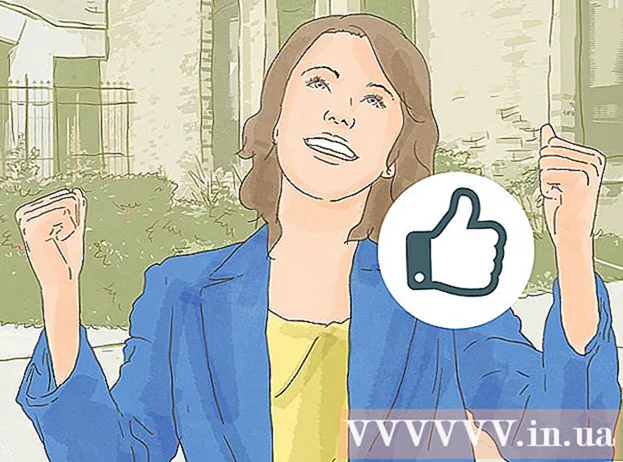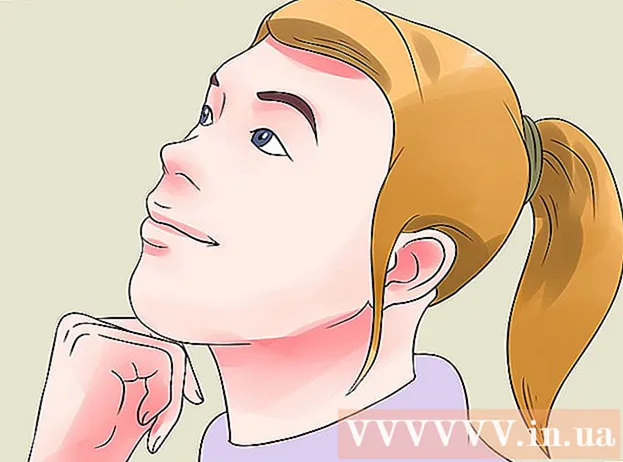Pengarang:
Frank Hunt
Tanggal Pembuatan:
13 Berbaris 2021
Tanggal Pembaruan:
1 Juli 2024
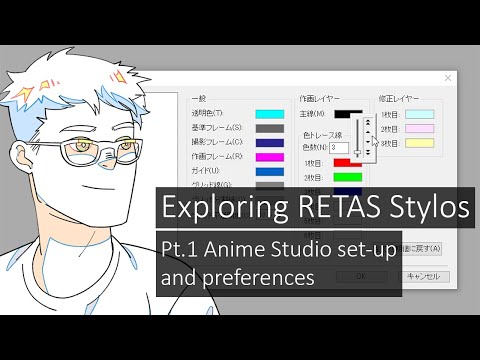
Isi
- Melangkah
- Metode 1 dari 2: Retas dari layar beranda
- Metode 2 dari 2: Retas dari disk Windows 7
- Tips
- Peringatan
Jika Anda membutuhkan informasi tentang meretas Windows, ada dua metode yang dapat Anda gunakan. Namun, perlu diingat bahwa ini hanya untuk tujuan pendidikan.
Melangkah
Metode 1 dari 2: Retas dari layar beranda
 Saat komputer boot, tahan tombol F8 sebelum Anda melihat "layar Start Windows". Ini akan memberi Anda dua pilihan, yang terbaik adalah "Safe Mode with Command Prompt". Kemudian Anda dapat melakukan apapun yang Anda inginkan.
Saat komputer boot, tahan tombol F8 sebelum Anda melihat "layar Start Windows". Ini akan memberi Anda dua pilihan, yang terbaik adalah "Safe Mode with Command Prompt". Kemudian Anda dapat melakukan apapun yang Anda inginkan.  Gulir ke bawah dan pilih "Semua file".
Gulir ke bawah dan pilih "Semua file". Buka Notepad dan tekan "Save As". Pilih semua file dari menu drop-down. Beri nama file: "afile.bat".
Buka Notepad dan tekan "Save As". Pilih semua file dari menu drop-down. Beri nama file: "afile.bat".  Pergi ke lokasi file tersebut untuk membukanya. Ini akan membuka Command Prompt.
Pergi ke lokasi file tersebut untuk membukanya. Ini akan membuka Command Prompt.  Jika komputer telah memblokir Notepad, Anda dapat menggunakan Edit. Anda membuka ini dengan memulai jendela perintah atau command.com dan mengetik "edit". Anda bahkan dapat menggunakan Microsoft Office atau yang serupa karena Anda dapat menyimpannya dengan benar.
Jika komputer telah memblokir Notepad, Anda dapat menggunakan Edit. Anda membuka ini dengan memulai jendela perintah atau command.com dan mengetik "edit". Anda bahkan dapat menggunakan Microsoft Office atau yang serupa karena Anda dapat menyimpannya dengan benar.  Lakukan apa pun yang Anda inginkan dalam Command Prompt. Anda dapat menghapus atau membuat akun dengan cara berikut:
Lakukan apa pun yang Anda inginkan dalam Command Prompt. Anda dapat menghapus atau membuat akun dengan cara berikut: - Tambahkan akun: C:> pengguna bersih USERNAME / tambahkan
- Ubah sandi akun: C:> pengguna bersih USERNAME * Memungkinkan Anda memasukkan sandi baru untuk akun itu. Jika Anda menekan Enter tanpa mengetik apa pun, kata sandi akan disetel ulang.
- Hapus akun: C:> Administrator grup lokal bersih # # Cara lain adalah dengan membuka Notepad, (jika tidak diblokir), dan ketik "command.com". Lalu pergi ke File-> Save As. NAMA PENGGUNA / TAMBAH
Metode 2 dari 2: Retas dari disk Windows 7
 Boot sistem dari disk Windows 7.
Boot sistem dari disk Windows 7.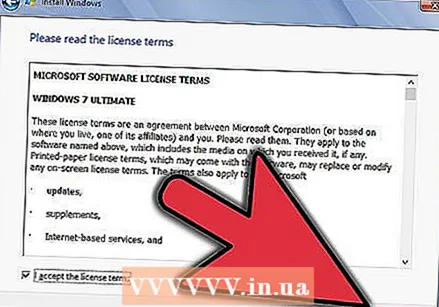 Klik Berikutnya.
Klik Berikutnya.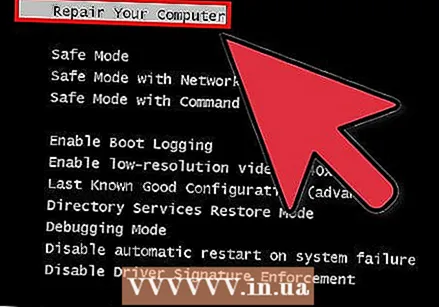 Pilih "Perbaiki komputer Anda".
Pilih "Perbaiki komputer Anda". Klik Next di jendela System Restore.
Klik Next di jendela System Restore. Pilih opsi prompt perintah di bawah ini.
Pilih opsi prompt perintah di bawah ini. Di jendela perintah, salin file Seth ke drive C. Masukkan perintah ini: "C: windows system32 Seth.exe c:" (tanpa tanda kutip).
Di jendela perintah, salin file Seth ke drive C. Masukkan perintah ini: "C: windows system32 Seth.exe c:" (tanpa tanda kutip).  Ganti file Seth.exe dengan cmd.exe dengan perintah berikut, dan ketik "ya" untuk mengganti file: "c: windows system32 cmd.exe c: windows syetem32 Seth.exe" (tanpa tanda kutip).
Ganti file Seth.exe dengan cmd.exe dengan perintah berikut, dan ketik "ya" untuk mengganti file: "c: windows system32 cmd.exe c: windows syetem32 Seth.exe" (tanpa tanda kutip).  Ketik "exit" untuk memulai ulang pengaturan Windows.
Ketik "exit" untuk memulai ulang pengaturan Windows. Tekan tombol Shift 5 kali secara berurutan saat Anda tiba di layar login. Di jendela Sticky Keys, klik Yes.
Tekan tombol Shift 5 kali secara berurutan saat Anda tiba di layar login. Di jendela Sticky Keys, klik Yes.  Di jendela perintah, ketik "pengguna bersih", "nama pengguna Anda" dan "kata sandi Anda". Contoh: net user administrator 123
Di jendela perintah, ketik "pengguna bersih", "nama pengguna Anda" dan "kata sandi Anda". Contoh: net user administrator 123
Tips
- Jangan bertindak seperti orang bodoh dengan mengacaukan komputer orang lain. Lakukan hal seperti ini hanya jika Anda ingin mengakses root Windows. Artikel ini hanya untuk tujuan pendidikan. Juga, jangan mencoba melakukan hal seperti ini jika anda tidak memiliki pengetahuan tentang DOS.
Peringatan
- ini liar untuk melakukan ini di komputer yang bukan milik Anda, jadi jangan lakukan ini di komputer orang lain kecuali Anda memiliki izin untuk melakukannya.
- Sebaiknya Anda tidak melakukan ini di sekolah atau di perpustakaan. Konsekuensinya bisa sangat tidak menyenangkan bagi Anda, dan Anda juga bisa mendapat masalah hukum.Sekali lagi, Anda tidak boleh melakukan ini di sekolah atau perpustakaan kecuali Anda benar-benar tahu apa yang Anda lakukan dan bagaimana cara melakukannya.
- Anda bisa masuk penjara jika Anda melakukan ini tanpa izin.